Linux Cat命令三大主要功能详解
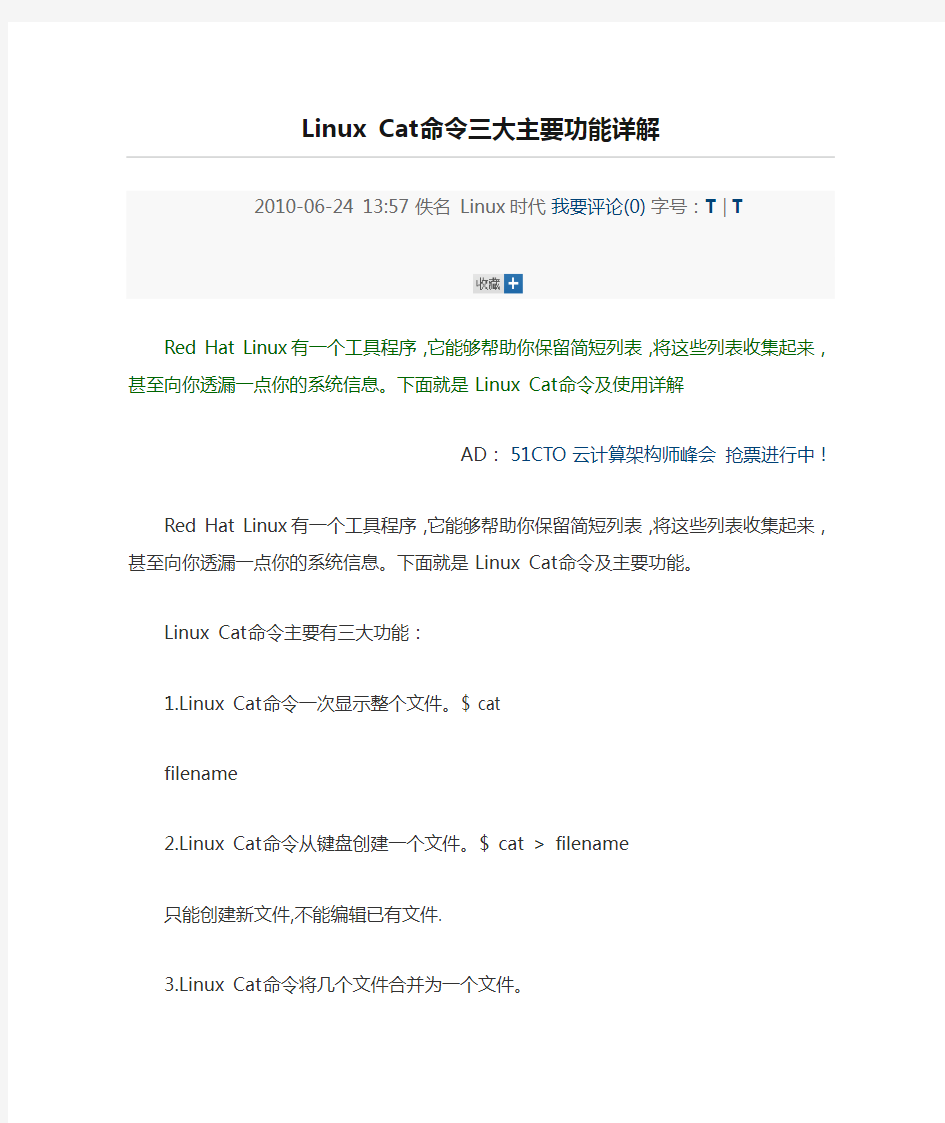
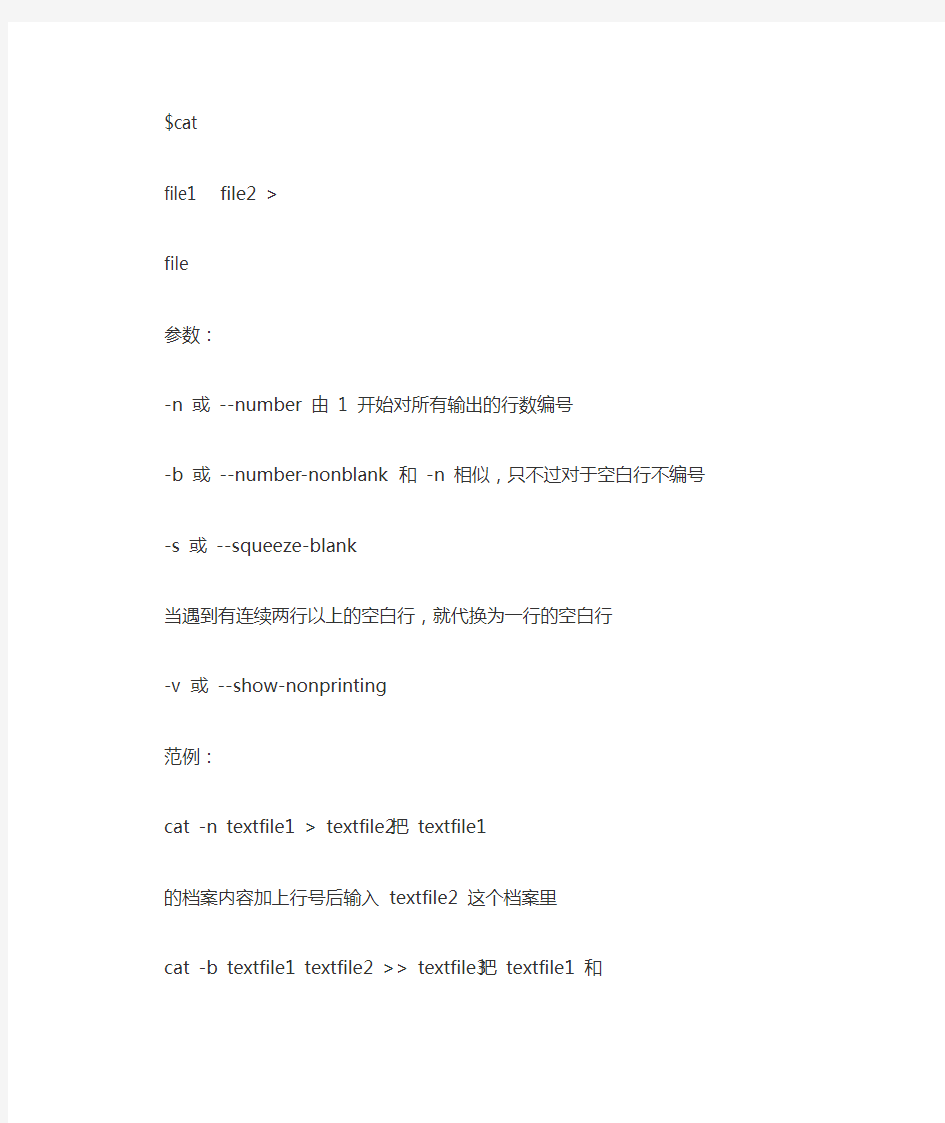
Linux Cat命令三大主要功能详解
2010-06-24 13:57 佚名 Linux时代我要评论(0)字号:T | T
Red Hat Linux 有一个工具程序,它能够帮助你保留简短列表,将这些列表收集起来,甚至向你透漏一点你的系统信息。下面就是Linux Cat命令及使用详解
AD:51CTO云计算架构师峰会抢票进行中!
Red Hat Linux 有一个工具程序,它能够帮助你保留简短列表,将这些列表收集起来,甚至向你透漏一点你的系统信息。下面就是Linux Cat命令及主要功能。
Linux Cat命令主要有三大功能:
1.Linux Cat命令一次显示整个文件。$ cat
filename
2.Linux Cat命令从键盘创建一个文件。$ cat > filename
只能创建新文件,不能编辑已有文件.
3.Linux Cat命令将几个文件合并为一个文件。
$cat
file1 file2 >
file
参数:
-n 或 --number 由 1 开始对所有输出的行数编号
-b 或 --number-nonblank 和 -n 相似,只不过对于空白行不编号
-s 或 --squeeze-blank
当遇到有连续两行以上的空白行,就代换为一行的空白行
-v 或 --show-nonprinting
范例:
cat -n textfile1 > textfile2 把 textfile1
的档案内容加上行号后输入 textfile2 这个档案里
cat -b textfile1 textfile2 >> textfile3 把 textfile1 和
textfile2 的档案内容加上行号(空白行不加)之后将内容附加到
textfile3 里。
范例:
把 textfile1 的档案内容加上行号后输入 textfile2 这个档案里
cat -n textfile1 > textfile2
把 textfile1 和 textfile2
的档案内容加上行号(空白行不加)之后将内容附加到 textfile3 里。
cat -b textfile1 textfile2 >> textfile3
cat /dev/null > /etc/test.txt
此为清空/etc/test.txt档案内容
cat 也可以用来制作 image file。例如要制作软碟的 image file,将软碟放好后打
cat /dev/fd0 > OUTFILE
相反的,如果想把 image file 写到软碟,请打
cat IMG_FILE > /dev/fd0
注:
1. OUTFILE 指输出的 image 档名。
2. IMG_FILE 指 image file。
3. 若从 image file 写回 device 时,device 容量需与相当。
4. 通常用在制作开机磁片。
DOS命令手册
第一部分:文件管理命令 1.append 命令:扩展打开文件的路径 2.assoc命令:文件名扩展关联 3.attrib命令:显示和修改文件属性 4.cacls命令:文件访问控制权限 5.cd/chdir命令:改变或显示当前目录 6.cipher命令:文件加密 https://www.360docs.net/doc/2a1097854.html,p命令:文件比较 8.copy命令:文件复制 9.del/erase命令:删除文件 10.deltree命令:删除目录树 11.dir命令:显示目录 12.edit 命令:编辑 13.edlin命令:面向行的文本编辑器 14.expand命令:解压缩文件 15.extract命令:从安装盘提取文件 16.fc命令:文件比较 17.find命令:查找文本行 18.findstr命令:搜索文本 19.flattemp命令:管理临时文件目录 20.ftype命令:文件类型 21.mkdir/md命令:建立子目录
22.more命令:分频显示文件 23.path命令:设置命令行搜搜路径 24.popd命令:更改存储目录 25.pushd命令:存储当前目录 26.rename/ren命令:文件重命名 27.rmdir/rd命令:删除子目录 28.sort命令:数据排序 29.sys命令 :传送系统文件 30.type命令:现实文件内容 31.xcopy命令:子目录及文件复制 32.>>/<<命令:重定向命令的输入/输入第二章:磁盘管理命令 1.chdsk命令:磁盘检查 2.chkntf命令:NTFS磁盘检查 3.compact命令:NTFS压缩 4.convert命令:分区格式转换 5.defrag命令:磁盘垃圾清理 6.diskcopy命令:磁盘全盘复制攻略 7.diskcomp命令:磁盘内容比较 8.diskpart命令:磁盘分区管理 9.fdisk命令:磁盘分区命令 10.fixboot命令:引导扇区的信息写入
批处理命令For循环命令详解
分类:2010-06-11 13:0416793人阅读(0) 批处理for命令详解 FOR这条命令基本上都被用来处理文本,但还有其他一些好用的功能! 看看他的基本格式(这里我引用的是批处理中的格式,直接在命令行只需要一个%号) FOR 参数%%变量名IN (相关文件或命令) DO 执行的命令 参数:FOR有4个参数/d /l /r /f 他们的作用我在下面用例子解释 %%变量名:这个变量名可以是小写a-z或者大写A-Z,他们区分大小写,FOR会把每个读取到的值给他; IN:命令的格式,照写就是了; (相关文件或命令) :FOR要把什么东西读取然后赋值给变量,看下面的例子 do:命令的格式,照写就是了! 执行的命令:对每个变量的值要执行什么操作就写在这. 可以在CMD输入for /看系统提供的帮助!对照一下 FOR %%variable IN (set) DO command [command-parameters] %%variable 指定一个单一字母可替换的参数。 (set) 指定一个或一组文件。可以使用通配符。 command 指定对每个文件执行的命令。 command-parameters 为特定命令指定参数或命令行开关。 现在开始讲每个参数的意思 /d 仅为目录 如果Set (也就是我上面写的"相关文件或命令") 包含通配符(* 和),将对与Set 相匹配的每个目 录(而不是指定目录中的文件组)执行指定的Command。 系统帮助的格式:FOR /D %%variable IN (set) DO command 他主要用于目录搜索,不会搜索文件,看这样的例子 @echo off for /d %%i in (*) do @echo %%i pause 把他保存放在C盘根目录执行,就会把C盘目录下的全部目录名字打印出来,而文件名字一个也不显示!
CMD命令行高级教程精选合编---第二章 DOS循环:for命令详解
CMD命令行高级教程精选合编---第二章DOS循环:for命令详解 第二章DOS循环:for命令详解 讲FOR之前呢,咋先告诉各位新手朋友,如果你有什么命令不懂,直接在CMD下面输入: name /? 这样的格式来看系统给出的帮助文件,比如for /? 就会把FOR 命令的帮助全部显示出来!当然许多菜鸟都看不懂....所以才会有那么多批处理文章!!!!俺也照顾菜鸟,把FOR命令用我自己的方式说明下! 正式开始: 一、基本格式 FOR %%variable IN (set) DO command [command-parameters] %%variable 指定一个单一字母表示可替换的参数。 (set) 指定一个或一组文件。可以使用通配符。 command 指定对每个文件执行的命令。 command-parameters 为特定命令指定参数或命令行开关。 参数:FOR有4个参数/d /l /r /f 他们的作用我在下面用例子解释 现在开始讲每个参数的意思 二、参数/d FOR /D %%variable IN (set) DO command [command-parameters] 如果集中包含通配符,则指定与目录名匹配,而不与文件 名匹配。 如果Set (也就是我上面写的"相关文件或命令") 包含通配符(* 和?),将对与Set 相匹配的每个目录(而不是指定目录中的文件组)
执行指定的Command。 这个参数主要用于目录搜索,不会搜索文件,看这样的例子 @echo off for /d %%i in (c:\*) do echo %%i pause 运行会把C盘根目录下的全部目录名字打印出来,而文件名字一个也不显示! 在来一个,比如我们要把当前路径下文件夹的名字只有1-3个字母的打出来 @echo off for /d %%i in (???) do echo %%i pause 这样的话如果你当前目录下有目录名字只有1-3个字母的,就会显示出来,没有就不显示了 这里解释下*号和?号的作用,*号表示任意N个字符,而?号只表示任意一个字符 知道作用了,给大家个思考题目! @echo off for /d %%i in (window?) do echo %%i pause 保存到C盘下执行,会显示什么呢?自己看吧! 显示:windows /D参数只能显示当前目录下的目录名字,这个大家要注意! 三、参数/R FOR /R [[drive:]path] %%variable IN (set) DO command [command-parameters] 检查以[drive:]path 为根的目录树,指向每个目录中的 FOR 语句。如果在/R 后没有指定目录,则使用当前
电脑DOS命令大全详解
DOS命令大全 一)MD——建立子目录 1.功能:创建新的子目录 2.类型:内部命令 3.格式:MD[盘符:][路径名]〈子目录名〉 4.使用说明: (1)“盘符”:指定要建立子目录的磁盘驱动器字母,若省略,则为当前驱动器; (2)“路径名”:要建立的子目录的上级目录名,若缺省则建在当前目录下。 例:(1)在C盘的根目录下创建名为FOX的子目录;(2)在FOX子目录下再创建USER 子目录。 C:、>MD FOX (在当前驱动器C盘下创建子目录FOX) C:、>MD FOX 、USER (在FOX 子目录下再创建USER子目录) (二)CD——改变当前目录 1.功能:显示当前目录 2.类型:内部命令 3.格式:CD[盘符:][路径名][子目录名] 4.使用说明: (1)如果省略路径和子目录名则显示当前目录; (2)如采用“CD、”格式,则退回到根目录; (3)如采用“CD.。”格式则退回到上一级目录。 例:(1)进入到USER子目录;(2)从USER子目录退回到子目录;(3)返回到根目录。 C:、>CD FOX 、USER(进入FOX子目录下的USER子目录) C:、FOX、USER>CD.。(退回上一级根目录) C:、FOX>CD、(返回到根目录) C:、> (三)RD——删除子目录命令 1.功能:从指定的磁盘删除了目录。 2.类型:内部命令 3.格式:RD[盘符:][路径名][子目录名] 4.使用说明: (1)子目录在删除前必须是空的,也就是说需要先进入该子目录,使用DEL(删除文件的命令)将其子目录下的文件删空,然后再退回到上一级目录,用RD命令删除该了目录本身; (2)不能删除根目录和当前目录。 例:要求把C盘FOX子目录下的USER子目录删除,操作如下: 第一步:先将USER子目录下的文件删空; C、>DEL C:、FOX、USER、*。* 第二步,删除USER子目录。 C、>RD C:、FOX、USER (四)DIR——显示磁盘目录命令 1.功能:显示磁盘目录的内容。 2.类型:内部命令 3.格式:DIR [盘符][路径]
DOS批处理高级教程:第三章 FOR命令中的变量
FOR命令中有一些变量,他们的用法许多新手朋友还不太了解,今天给大家讲解他们的用法! 先把FOR的变量全部列出来: ~I - 删除任何引号("),扩展%I %~fI - 将%I 扩展到一个完全合格的路径名 %~dI - 仅将%I 扩展到一个驱动器号 %~pI - 仅将%I 扩展到一个路径 %~nI - 仅将%I 扩展到一个文件名 %~xI - 仅将%I 扩展到一个文件扩展名 %~sI - 扩展的路径只含有短名 %~aI - 将%I 扩展到文件的文件属性 %~tI - 将%I 扩展到文件的日期/时间 %~zI - 将%I 扩展到文件的大小 %~$PATH:I - 查找列在路径环境变量的目录,并将%I 扩展到找到的第一个完全合格的名称。如果环境变量名未被定义,或者没有找到文件,此组合键会扩展到空字符串 我们可以看到每行都有一个大写字母"I",这个I其实就是我们在FOR带入的变量,我们FOR语句代入的变量名是什么,这里就写什么. 比如:FOR /F %%z IN ('set') DO @echo %%z 这里我们代入的变量名是z那么我们就要把那个I改成z,例如%~fI改为%~fz
至于前面的%~p这样的内容就是语法了! 好开始讲解: 一、~I - 删除任何引号("),扩展%I 这个变量的作用就如他的说明,删除引号! 我们来看这个例子: 首先建立临时文件temp.txt,内容如下 "1111 "2222" 3333" "4444"44 "55"55"55 可建立个BAT文件代码如下:@echo off 2echo ^"1111>temp.txt 3echo "2222">>temp.txt 4echo 3333^">>temp.txt 5echo "4444"44>>temp.txt 6echo ^"55"55"55>>temp.txt 复制代码 rem 上面建立临时文件,注意不成对的引号要加转义字符^,重定向符号前不要留空格
dos命令一览表
Dos命令一览表 ASSOC 显示或修改文件扩展名关联。 ATTRIB 显示或更改文件属性。 BREAK 设置或清除扩展式CTRL+C 检查。BCDEDIT 设置启动数据库中的属性以控制启动加载。CACLS 显示或修改文件的访问控制列表(ACL)。CALL 从另一个批处理程序调用这一个。 CD 显示当前目录的名称或将其更改。 CHCP 显示或设置活动代码页数。 CHDIR 显示当前目录的名称或将其更改。 CHKDSK 检查磁盘并显示状态报告。 CHKNTFS 显示或修改启动时间磁盘检查。 CLS 清除屏幕。 CMD 打开另一个Windows 命令解释程序窗口。COLOR 设置默认控制台前景和背景颜色。 COMP 比较两个或两套文件的内容。 COMPACT 显示或更改NTFS 分区上文件的压缩。CONVERT 将FA T 卷转换成NTFS。您不能转换 当前驱动器。 COPY 将至少一个文件复制到另一个位置。 DA TE 显示或设置日期。 DEL 删除至少一个文件。 DIR 显示一个目录中的文件和子目录。DISKCOMP 比较两个软盘的内容。 DISKCOPY 将一个软盘的内容复制到另一个软盘。DISKPART 显示或配置磁盘分区属性。 DOSKEY 编辑命令行、调用Windows 命令并创建宏。DRIVERQUERY 显示当前设备驱动程序状态和属性。 ECHO 显示消息,或将命令回显打开或关上。ENDLOCAL 结束批文件中环境更改的本地化。 ERASE 删除一个或多个文件。 EXIT 退出CMD.EXE 程序(命令解释程序)。 FC 比较两个文件或两个文件集并显示它们之间的不FIND 在一个或多个文件中搜索一个文本字符串。FINDSTR 在多个文件中搜索字符串。 FOR 为一套文件中的每个文件运行一个指定的命令。FORMAT 格式化磁盘,以便跟Windows 使用。FSUTIL 显示或配置文件系统的属性。 FTYPE 显示或修改用在文件扩展名关联的文件类型。GOTO 将Windows 命令解释程序指向批处理程序 中某个带标签的行。
第二课 DOS循环for命令详解
第二章 DOS循环for命令详解 讲FOR之前呢,咋先告诉各位新手朋友,如果你有什么命令不懂,直接在CMD下面输入: name /? 这样的格式来看系统给出的帮助文件,比如for /? 就会把FOR命令的帮助全部显示出来!当然许多菜鸟都看不懂....所以才会有那么多批处理文章!!!!俺也照顾菜鸟,把FOR命令用我自己的方式说明下! 正式开始: 一、基本格式 FOR %%variable IN (set) DO command [command-parameters] %%variable 指定一个单一字母表示可替换的参数。 (set) 指定一个或一组文件。可以使用通配符。 command 指定对每个文件执行的命令。 command-parameters 为特定命令指定参数或命令行开关。 参数:FOR有4个参数/d /l /r /f 他们的作用我在下面用例子解释 现在开始讲每个参数的意思 二、参数/d FOR /D %%variable IN (set) DO command [command-parameters] 如果集中包含通配符,则指定与目录名匹配,而不与文件名匹配。 如果Set (也就是我上面写的"相关文件或命令") 包含通配符(* 和?),将对与Set 相匹配的每个目录(而不是指定目录中的文件组)执行指定的Command。 这个参数主要用于目录搜索,不会搜索文件,看这样的例子
1.@echo off 2.for /d %%i in (c:\*) do echo %%i 3.pause 复制代码 运行会把C盘根目录下的全部目录名字打印出来,而文件名字一个也不显示! 在来一个,比如我们要把当前路径下文件夹的名字只有1-3个字母的打出来 1.@echo off 2.for /d %%i in (???) do echo %%i 3.pause 复制代码 这样的话如果你当前目录下有目录名字只有1-3个字母的,就会显示出来,没有就不显示了这里解释下*号和?号的作用,*号表示任意N个字符,而?号只表示任意一个字符 知道作用了,给大家个思考题目! 1.@echo off 2.for /d %%i in (window?) do echo %%i 3.pause 复制代码 保存到C盘下执行,会显示什么呢?自己看吧! 显示:windows /D参数只能显示当前目录下的目录名字,这个大家要注意! 三、参数/R FOR /R [[drive:]path] %%variable IN (set) DO command [command-parameters] 检查以[drive:]path 为根的目录树,指向每个目录中的FOR 语句。如果在/R 后没有指定目录,则使用当前目录。如果集仅为一个单点(.)字符,则枚举该目录树。 递归 上面我们知道,/D只能显示当前路径下的目录名字,那么现在这个/R也是和目录有关,他能干嘛呢?放心他比/D强大多了! 他可以把当前或者你指定路径下的文件名字全部读取,注意是文件名字,有什么用看例子! 请注意2点:
dos命令执行语句
MS DOS 命令大全 一、基础命令 1 dir 无参数:查看当前所在目录的文件和文件夹。 /s:查看当前目录已经其所有子目录的文件和文件夹。 /a:查看包括隐含文件的所有文件。 /ah:只显示出隐含文件。 /w:以紧凑方式(一行显示5个文件)显示文件和文件夹。 /p:以分页方式(显示一页之后会自动暂停)显示。 |more:前面那个符号是“\”上面的那个,叫做重定向符号,就是把一个 命令的结果输出为另外一个命令的参数。more也是一个命令,dir /w |more 得到的结果和dir /w /p的结果是一样的。 其他的参数大家可以用:dir/?查看。 2 cd cd 目录名:进入特定的目录。如果看到有个目录显示为:abcdef ghi 就 输入:cdabcdef.ghi进入该目录。 cd\ 退回到根目录。 cd..退回到上一级目录。 3 md rd md 目录名:建立特定的文件夹。(dos下面习惯叫目录,win下面习惯叫文件夹。呵呵!) rd 目录名:删除特定的文件夹。 4 cls 清除屏幕。 5 copy copy 路径\文件名路径\文件名:把一个文件拷贝到另一个地方。 6 move move 路径\文件名路径\文件名:把一个文件移动(就是剪切+复制)到另一个地方。 7 del del 文件名:删除一个文件。 del *.*:删除当前文件夹下所有文件。 del不能删除文件夹。 8 deltree 删除文件夹和它下面的所有子文件夹还有文件,厉害。。。不要乱用。
9 format format x: :x代表盘符,格式化一个分区。在dos下是用fat文件系统格式 化的,在windows2000安装的时候会问你要不要转换为ntfs。 10 type type 文本文件名:显示出文本文件的内容。 11 edit 其实这是个小程序,编辑文本文件用的。 12 ren ren 旧文件名新文件名:改文件名。 二、关于网络的常用命令 1 ping ping 主机ip或名字:向目标主机发送4个icmp数据包,测试对方主机是否收到并响应,一般常用于做普通网络是否通畅的测试。但是ping不同不代表网络不通,有可能是目标主机装有防火墙并且阻止了icmp响应。 ping -t :不停的发送数据包。当然都很小,不能称作攻击。有些人自己写 了一些类似于ping命令的程序,不停的发送很大的数据包,以阻塞目标主机的网络连接。 2 net 建议是用net /?获取具体帮助信息。实在是有很多参数,参数下面还有参 数。常用:net view \\主机来看共享,net start/stop 服务来启动和停 止服务,信使服务个人不太喜欢。 3 netstat netstat 主机:查看主机当前的tcp/ip连接状态,如端口的状态。 4 nbtstat nbtstat 主机:查看主机使用的NetBIOS name。 5 tracert tracert 主机:查看从你自己到目标逐机到底经过了那些路径。如: tracert https://www.360docs.net/doc/2a1097854.html, 然后等待。。。就会看到你经过的一个个路由节 点,一般大一点的路由器,如电信的主干路由,除了ip以外,都有英文标示的。 6 pathping pathping 主机:类似tracert,但可以显示一些tracert不能显示出来的信 息。可以自己试试。
MSDOS 命令 for
MSDOS 命令for.txt 对一组文件中的每一个文件执行某个特定命令。 FOR %variable IN (set) DO command [command-parameters] %variable 指定一个单一字母可替换的参数。 (set) 指定一个或一组文件。可以使用通配符。 command 指定对每个文件执行的命令。 command-parameters 为特定命令指定参数或命令行开关。 在批处理程序中使用 FOR 命令时,指定变量请使用 %%variable 而不要用 %variable。变量名称是区分大小写的,所以 %i 不同于 %I. 如果启用命令扩展,则会支持下列 FOR 命令的其他格式: FOR /D %variable IN (set) DO command [command-parameters] 如果集中包含通配符,则指定与目录名匹配,而不与文件名匹配。 FOR /R [[drive:]path] %variable IN (set) DO command [command-parameters] 检查以 [drive:]path 为根的目录树,指向每个目录中的 FOR 语句。 如果在 /R 后没有指定目录规范,则使用当前目录。如果集仅为一个单点(.)字符, 则枚举该目录树。 FOR /L %variable IN (start,step,end) DO command [command-parameters] 该集表示以增量形式从开始到结束的一个数字序列。因此,(1,1,5)将产生序列 1 2 3 4 5,(5,-1,1)将产生序列(5 4 3 2 1) FOR /F ["options"] %variable IN (file-set) DO command [command-parameters] FOR /F ["options"] %variable IN ("string") DO command [command-parameters] FOR /F ["options"] %variable IN ('command') DO command [command-parameters] 或者,如果有 usebackq 选项: FOR /F ["options"] %variable IN (file-set) DO command [command-parameters] FOR /F ["options"] %variable IN ("string") DO command [command-parameters] FOR /F ["options"] %variable IN ('command') DO command [command-parameters] fileset 为一个或多个文件名。继续到 fileset 中的下一个文件之前, 每份文件都被打开、读取并经过处理。处理包括读取文件,将其分成一行行的文字, 然后将每行解析成零或更多的符号。然后用已找到的符号字符串变量值调用 For 循环
Dos命令集合
Dos命令集合 1 echo 和 @回显命令 @ #关闭单行回显 echo off #从下一行开始关闭回显 @echo off #从本行开始关闭回显。一般批处理第一行都是这个echo on #从下一行开始打开回显 echo #显示当前是 echo off 状态还是 echo on 状态 echo. #输出一个"回车换行",空白行 #(同echo, echo; echo+ echo[ echo] echo/ echo) 2 errorlevel echo %errorlevel% 每个命令运行结束,可以用这个命令行格式查看返回码 默认值为0,一般命令执行出错会设 errorlevel 为1 3 dir显示文件夹内容 dir #显示当前目录中的文件和子目录 dir /a #显示当前目录中的文件和子目录,包括隐藏文件和系统文件 dir c: /a:d #显示 C 盘当前目录中的目录 dir c: /a:-d #显示 C 盘根目录中的文件 dir c: /b/p #/b只显示文件名,/p分页显示 dir *.exe /s #显示当前目录和子目录里所有的.exe文件 4 cd切换目录 cd #进入根目录 cd #显示当前目录 cd /d d:sdk #可以同时更改盘符和目录 5 md创建目录 md d:abc #如果 d:a 不存在,将会自动创建中级目录 #如果命令扩展名被停用,则需要键入 mkdir abc。 6 rd删除目录 rd abc #删除当前目录里的 abc 子目录,要求为空目录 rd /s/q d:temp #删除 d:temp 文件夹及其子文件夹和文件,/q安静模式 7 del删除文件 del d:test.txt #删除指定文件,不能是隐藏、系统、只读文件
最全最常用DOS命令详解
第1、最常用的命令 cd改变当前目录sys 制作DOS系统盘 copy拷贝文件del 删除文件 deltree删除目录树dir列文件名 diskcopy制磁盘edit文本编辑 format 格式化磁盘md新建文件夹 mem 查看内存状况type显示文件内容 rd删除目录ren重命名 记得多少啊,忘了就去上课看看,下面四个命令是新的,给出命令格式,你自己试试看,学电脑重要的就是摸索。 cls清屏 [适用场合]屏幕上太乱了,或是屏幕上出现乱码了,清除屏幕上显示内容但不 影响电脑内部任何信息 [用法]cls回车 1)DIR--显示指定路径上所有文件或目录的信息 它的格式为"DIR [盘符:][路径][文件名] [参数]",比如"DIR E:\FF.M3U"。输入后回车则会显示出相关信息(如图1)。另外它还有几个参数: /W:宽屏显示,一排显示5个文件名,而不会显示修改时间,文件大小等信息; /P:分页显示,当屏幕无法将信息完成显示时,可使用其进行分页显示; /A:显示具有特殊属性的文件,这里的属性有"H"隐藏、"R"只读等,我们可以输入"DIR *.* /AH"来显示当前目录下所有具有隐藏属性的文件; /S:显示当前目录及其子目录下所有的文件,通过这个参数,我们可以进行某个文件或目录的查找,比如我们可以在"C:>"后输入"DIR *.DAT /S"来查找C盘中所有后缀名为DAT的文件。 几种参数可以同时使用,例如"DIR *.COM /W /P /S"。 move 移动文件,改目录名
[适用场合]移动文件到别的目录 [用法]move [文件名] [目录]移动文件至新目录下 move [目录名] [目录名] 改目录名 [例子]c:\>move c:\autoexec.bat c:\old 移动autoexec.bat文件至old目录下 c:\>move c:\config.sys c:\temp 移动config.sys文件至old目录下 more分屏显示 [适用场合]当输出很多一屏显示不下时采用,几乎适合所有命令,尤其是type 等命令时很有用。使用more时磁盘不能有写保护,也不适合光驱。 [用法]type [文件名] | more 分屏显示文件内容 more < [文件名]分屏显示文件内容 [例子]C:\>type msdos.w40 | more xcopy拷贝目录和文件 [适用场合]在进行连同子目录一起拷贝时很有用,在拷贝大量文件时比COPY命令要快得多 [用法]xcopy [文件名] [目录] 将指定文件拷贝到指定目录 xcopy [源目录] [目的目录]将源目录连子目录考到目的目录下 xcopy*.* [目录] /s将文件与非空子目录拷贝到指定目录 其它常用参数还有: v 拷贝后校验,会影响速度 e 与s 相似,但即使子目录是空的也会拷贝。 COPY 假设为14.rar和14.jpg
DOS命令大全(最全版)
正文: DOS命令大全 一)MD——建立子目录 1.功能:创建新的子目录 2.类型:内部命令 3.格式:MD[盘符:][路径名]〈子目录名〉 4.使用说明: (1)“盘符”:指定要建立子目录的磁盘驱动器字母,若省略,则为当前驱动器; (2)“路径名”:要建立的子目录的上级目录名,若缺省则建在当前目录下。 例:(1)在C盘的根目录下创建名为FOX的子目录;(2)在FOX子目录下再创建USER子目录。 C:、>MD FOX (在当前驱动器C盘下创建子目录FOX) C:、>MD FOX \USER (在FOX 子目录下再创建USER子目录) (二)CD——改变当前目录 1.功能:显示当前目录 2.类型:内部命令 3.格式:CD[盘符:][路径名][子目录名] 4.使用说明: (1)如果省略路径和子目录名则显示当前目录; (2)如采用“CD \”格式,则退回到根目录; (3)如采用“CD ..”格式则退回到上一级目录。 例:(1)进入到USER子目录;(2)从USER子目录退回到子目录;(3)返回到根目录。C:、>CD FOX \USER(进入FOX子目录下的USER子目录) C:、FOX、USER>CD .. (退回上一级根目录) C:、FOX>CD\ (返回到根目录) C:、> (三)RD——删除子目录命令 1.功能:从指定的磁盘删除了目录。 2.类型:内部命令 3.格式:RD[盘符:][路径名][子目录名] 4.使用说明: (1)子目录在删除前必须是空的,也就是说需要先进入该子目录,使用DEL(删除文件的命令)将其子目录下的文件删空,然后再退回到上一级目录,用RD命令删除该了目录本身;(2)不能删除根目录和当前目录。 例:要求把C盘FOX子目录下的USER子目录删除,操作如下: 第一步:先将USER子目录下的文件删空; C、>DEL C:\FOX\USER\*.* 第二步,删除USER子目录。 C、>RD C:\FOX\USER (四)DIR——显示磁盘目录命令 1.功能:显示磁盘目录的内容。 2.类型:内部命令 3.格式:DIR [盘符][路径][/P][/W] 4.
常用DOS命令大全及其用法详解
求常用DOS命令大全及其用法!!! 浏览次数:63883次悬赏分:0 |解决时间:2009-5-21 13:38 |提问者:雪枫之哀伤 越详细的越好~~~ 拜托了!!! 最佳答案 既然自己不愿搜,我就帮你搜吧 一,ping 它是用来检查网络是否通畅或者网络连接速度的命令。作为一个生活在网络上的管理员或者黑客来说,ping命令是第一个必须掌握的DOS命令,它所利用的原理是这样的:网络上的机器都有唯一确定的IP地址,我们给目标IP地址发送一个数据包,对方就要返回一个同样大小的数据包,根据返回的数据包我们可以确定目标主机的存在,可以初步判断目标主机的操作系统等。下面就来看看它的一些常用的操作。先看看帮助吧,在DOS窗口中键入:ping /? 回车,出现如图1。所示的帮助画面。在此,我们只掌握一些基本的很有用的参数就可以了(下同)。 -t 表示将不间断向目标IP发送数据包,直到我们强迫其停止。试想,如果你使用100M的宽带接入,而目标IP是56K的小猫,那么要不了多久,目标IP就因为承受不了这么多的数据而掉线,呵呵,一次攻击就这么简单的实现了。 -l 定义发送数据包的大小,默认为32字节,我们利用它可以最大定义到65500字节。结合上面介绍的-t参数一起使用,会有更好的效果哦。 -n 定义向目标IP发送数据包的次数,默认为3次。如果网络速度比较慢,3次对我们来说也浪费了不少时间,因为现在我们的目的仅仅是判断目标IP是否存在,那么就定义为一次吧。 说明一下,如果-t 参数和-n参数一起使用,ping命令就以放在后面的参数为标准,比如―ping IP -t -n 3‖,虽然使用了-t参数,但并不是一直ping下去,而是只ping 3次。另外,ping命令不一定非得ping IP,也可以直接ping主机域名,这样就可以得到主机的IP。 下面我们举个例子来说明一下具体用法,如图2。 这里time=2表示从发出数据包到接受到返回数据包所用的时间是2秒,从这里可以判断网络连接速度的大小。从TTL的返回值可以初步判断被ping主机的操作系统,之所以说―初步判断‖是因为这个值是可以修改的。这里TTL=32表示操作系统可能是win98。 (小知识:如果TTL=128,则表示目标主机可能是Win2000;如果TTL=250,则目标主机可能是Unix)
DOS命令操作符
一.文件夹操作类命令 一.MD——建立子目录 1.功能:创建新的子目录 2.使用说明: (1)“盘符”:指定要建立子目录的磁盘驱动器字母,若省略,则为当前驱动器; (2)“路径名”:要建立的子目录的上级目录名,若缺省则建在当前目录下。 二.CD——改变当前目录 1.功能:显示当前目录 2.使用说明: (1)如果省略路径和子目录名则显示当前目录; (2)如采用“CD、”格式,则退回到根目录; (3)如采用“CD.。”格式则退回到上一级目录。 三.RD——删除子目录命令 1.功能:从指定的磁盘删除了目录。 2.使用说明: (1)子目录在删除前必须是空的,也就是说需要先进入该子目录,使用DEL(删除文件的命令)将其子目录下的文件删空,然后再退回到上一级目录,用RD命令删除该了目录本身;(2)不能删除根目录和当前目录。 四.DIR——显示磁盘目录命令 1.功能:显示磁盘目录的内容。 五.PATH——路径设置命令 1.功能:设备可执行文件的搜索路径,只对文件有效。 2.类型:内部命令 3.格式:PATH[盘符1]目录[路径名1]{[;盘符2:],〈目录路径名2〉…} 4.使用说明: (1)当运行一个可执行文件时,DOS会先在当前目录中搜索该文件,若找到则运行之;若找不到该文件,则根据PA TH命令所设置的路径,顺序逐条地到目录中搜索该文件; (2)PATH命令中的路径,若有两条以上,各路径之间以一个分号“;”隔开; (3)PATH命令有三种使用方法: PATH[盘符1:][路径1][盘符2:][路径2]…(设定可执行文件的搜索路径)PATH:(取消所有路径) PATH:(显示目前所设的路径) 六.TREE——显示磁盘目录结构命令 1.功能:显示指定驱动器上所有目录路径和这些目录下的所有文件名。 2.类型:外部命令 3.格式:TREE[盘符:][/F][》PRN] 4.使用说明:
For命令使用详解
以前常觉得DOS的命令行功能太弱,无法象UNIX一样可以用命令行完成非常复杂的操作。实际上,当MS从WIN2K开始将命令行增强后,已经借鉴了相当多UNIX的优点,虽然还无法做到象UNIX那么灵活,但已可完成绝大多数的任务,比如用&&和连接两个(或更多)命令,由前一个的返回值来决定下一个是否执行,等等。而在这些增强中,最明显的,就是FOR 命令。 举个例子,用适当的参数,可用FOR命令将 date /t 的输出从 "Sat 07/13/2002" 变成你想要的格式,比如, "2002-07-13": c:\>for /f "tokens=2,3,4 delims=/ " %a in ('date /t') do @echo %c-%a-%b 2002-07-13 该例将在(3)中详细说明。 0. 基本应用 简单说,FOR是个循环,可以用你指定的循环范围生成一系列命令。最简单的例子,就是人工指定循环范围,然后对每个值执行指定的命令。例如,想快速报告每个硬盘分区的剩余空间: for %a in (c: d: e: f do @dir %a\ find "bytes free" 将输出: 8 Dir(s) 1,361,334,272 bytes free 15 Dir(s) 8,505,581,568 bytes free 12 Dir(s) 12,975,149,056 bytes free 7 Dir(s) 11,658,854,400 bytes free 用它可以使一些不支持通配符的命令对一系列文件进行操作。在WIN9X中,TYPE命令(显示文件内容)是不支持*.txt这种格式的(WIN2K开始TYPE已支持通配)。遇到类似情况就可以用FOR: for %a in (*.txt) do type %a 这些还不是FOR最强大的功能。我认为它最强大的功能,表现在以下这些高级应用: 1. 可以用 /r 参数遍历整个目录树
最全批处理.bat cmd 介绍及使用讲解(dos)
批处理(又称cmd.exe/.bat) 批处理(Batch),也称为批处理脚本。顾名思义,批处理就是对某对象进行批量的处理。批处理文件的扩展名为bat。目前比较常见的批处理包含两类:DOS批处理和PS批处理。PS批处理是基于强大的图片编辑软件Photoshop的,用来批量处理图片的脚本;而DOS批处理则是基于DOS命令的,用来自动地批量地执行DOS命令以实现特定操作的脚本。 DOS批处理释义 批处理是一种简化的脚本语言,也称作宏。它应用于DOS和Windows系统中,它是由DOS或者Windows系统内嵌的命令解释器(通常是COMMAND. COM或者CMD.EXE)解 批处理文件图标 释运行。类似于Unix中的Shell脚本。批处理文件具有.bat或者.cmd的扩展 批处理窗口 名,其最简单的例子,是逐行书写在命令行中会用到的各种命令。更复杂的情况,需要使用if,for,goto等命令控制程序的运行过程,如同C,Basic等中高级语言一样。如果需要实现更复杂的应用,利用外部程序是必要的,这包括系统本身提供的外部命令和第三方提供的工具或者软件。批处理文件,或称为批处理程序,是由一条条的DOS命令组成的普通文本文件,可以用记事本直接编辑或用DOS命令创建,也可以用DOS下的文本编辑器Edit.exe来编辑。在“命令提示”下键入批处理文件的名称,或者双击该批处理文件,系统就会调用Cmd.exe运行该批处理程序。一般情况下,每条命令占据一行;当然也可以将多条命令用特定符号(如:&、&&、|、||等)分隔后写入同一行中;还有的情况就是像if、for等较高级的命令则要占据几行甚至几十几百行的空间。系统在解释运行批处理程序时,首先扫描整个批处理程序,然后从第一
DOS命令解析
DOS命令 1.cd: change directory (改变当前目录,到达磁盘的任何一个 目录) 要想进入子目录(如dos目录):在C:\>_光标后输入cd dos,出现C:\Dos>_,此时告诉我们当前的工作目录是C盘根目录下的dos子目录;要想退回上一层目录,键入cd..,若想直接退回根目录,可以直接输入cd\。 2.md: make directory (创建目录) 如输入:md hjl 3.rd: remove directory (删除目录) 注意:(1)要删除的目录里不能有子目录; (2)要删除的,目录里不能有任何文件: (3)根目录不能被删除; 4.copy (复制文件) 格式:copy 源文件名目的文件名 如: copy c:\dos\https://www.360docs.net/doc/2a1097854.html, 表示把C盘根目录下的dos目录中的https://www.360docs.net/doc/2a1097854.html,复制到当前目录(注意此时目的文件被省略),名字不变。 又如:copy https://www.360docs.net/doc/2a1097854.html, a: 复制文件到A盘; copy a:k*.* 复制a盘上以k开头的所有文件; copy c:\*.bat c:\zht 复制C盘根目录下的所有扩展名师bat的文件到zht里
5.delete (删除) 如:del a:\bmp\sea.bmp Del c:\tmp\. 6.ren: rename (更改文件名) 格式:ren 源文件名目的文件名 如果用ren命令更改当前非目录中的文件名,那么源文件名和目的文件名要在同一个目录中。 7.format (格式化软盘) Format A 格式化A盘 8.diskcopy (制作磁盘) 格式:diskcopy 源驱动器名目的驱动器名 如:diskcopy a: a: 表示在A驱动器上复制磁盘 9.deltree (快速删除目录文件) 不管目录下有多少子目录和文件,都会一次性删除。 10.mem: memory (查看计算机的内存及内存的使用情况) 11.chkdsk: check disk (检查磁盘的使用情况) 如:chkdsk a: 表示检查A盘的使用情况; chkdsk 表示检查当前磁盘的使用情况; 12.sys (制作DOS系统盘) 如在C盘提示符下输入:sys a: ,就是将C盘上的系统文件传输到A盘上,把A驱动器中的磁盘制作为启动盘。 format a:/s 表示格式化磁盘的同时制作启动盘。如果一张软
DOS命令符
若电脑虽然有问题但还能进入Windows, 1.请依次点击“开始→程序→ MS-DOS方式”,你还可以点击“开始→运行”,在打开的对话框里输入“command”(不带引号,下同)。若你的系统是Windows XP/2000,则输入“cmd”,同样可以进入DOS。 2.对于Windows 98系统,还可以点击“开始→关闭系统”,在出现的对话框中选择“重新启动计算机并切换到MS-DOS环境”,即可进入DOS。 3.在开机通过自检后,屏幕出现“Starting Windows 98…”的字样时,立即按下“F8”键,接着选择“Safe Mode Command Prompt Only”或“Command Prompt Only”,即可进入安全模式DOS或纯DOS。 4.系统崩溃了,重新启动计算机,按住Ctrl键,在出现的屏幕信息中选择“Safe Mode Command Prompt Only”或“Command Prompt Only”,即可进入安全模式DOS或纯DOS。 5.若无法进入Windows,重新启动计算机,进入CMOS,将BIOS中的第一启动顺序(1st Boot Device)改成软驱(Floppy),保存后插入系统盘即可。 DOS命令大全!!常用的有哪些呢? DOS:disk operate system,磁盘操作系统,DOS命令又分内部命令和外部命令。 内部命令又称为驻机命令,它是随着DOS系统的启动同时被加载到内存里且长驻内存。 也就是说,只要启动了DOS系统,我们就可以使用内部命令。 外部命令是储存在磁盘上的可执行文件,执行这些外部命令需要从磁盘将其文件调入内存,因此,外部命令只有该文件存在时才能使用。带有.COM、.EXE、.BAT等扩展名的文件都可看成是外部命令。 常用的内部命令有MD、CD、RD、DIR、PATH、COPY、TYPE、EDIT、REN、DEL、CLS、VER、DATE、TIME、PROMPT。 常用的外部命令有DELTREE、FORMAT、DISKCOPY、LABEL、VOL、SYS、XCOPY、FC、ATTRIB、MEM、TREE。 常用的内部命令详解 1.MD——建立子目录 功能:创建新的子目录 类型:内部命令ü 格式:MD[盘符:][路径名]〈子目录名〉 FOR 1: C:\>md y /*---建立y子目录---*/ 2.CD——改变当前目录 功能:显示当前目录ü 类型:内部命令ü 格式:CD[盘符:][路径名][子目录名] 说明:CD命令不能改变当前所在的盘,CD..退回到上一级目录,CD\表示返回到当前盘的目录下,CD无参数时显示当前目录名。
